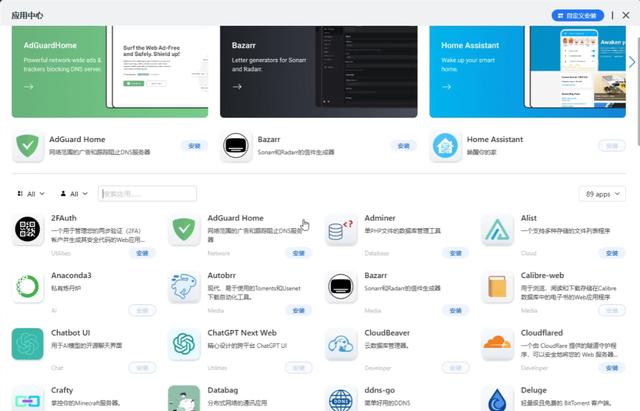因为支持Docker,还可以安装很多好玩的应用:比如安装Home Assistant让它成为智能家居网关,安装Memos打造一个可多端同步的私有云笔记,等等。
并且它CasaOS结合cpolar内网穿透还可以实现即使出门在外(公网环境),也能随时访问到家中的(本地内网)玩客云主机。
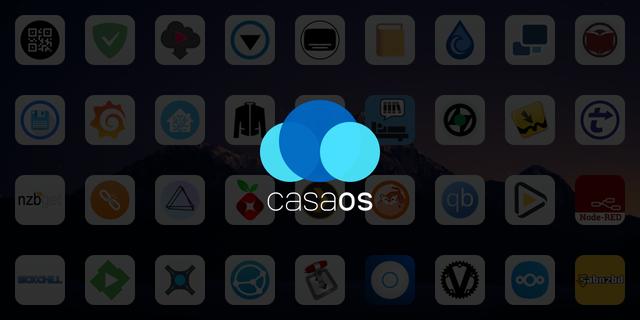
1. 拆开玩客云主机
准备工具: (一根网线、一根公对公USB数据线、螺丝刀、镊子)

首先先拆机,先把外边的壳撬开,然后用螺丝刀把螺丝拧下来,再把里边的壳拿出来。
然后把主板拿出来,插入公对公USB数据线和电源后放在一边备用。(插排不通电)

2. 刷armbian底包
首先将两个刷机软件解压,然后进入到烧录软件,点击左上角 文件 导入armbian底包,点击 打开
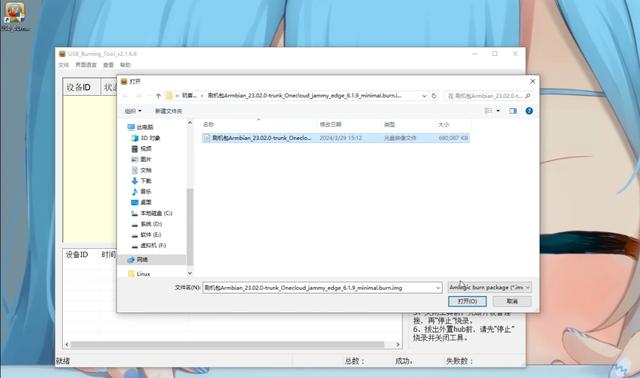
等一段时间,完成后点击 开始
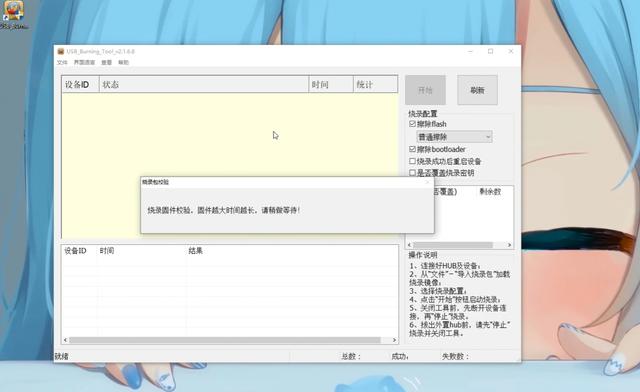
接下来找到主板上这两个触点,用镊子接触主板上的这两个触点,然后插排给电,烧录软件识别1-2秒后出现进度条即可离开触点了。


注意:进度条下方出现红字可忽略

等待软件显示烧录成功后,点击停止,然后关闭烧录软件,然后断开主机电源即可。
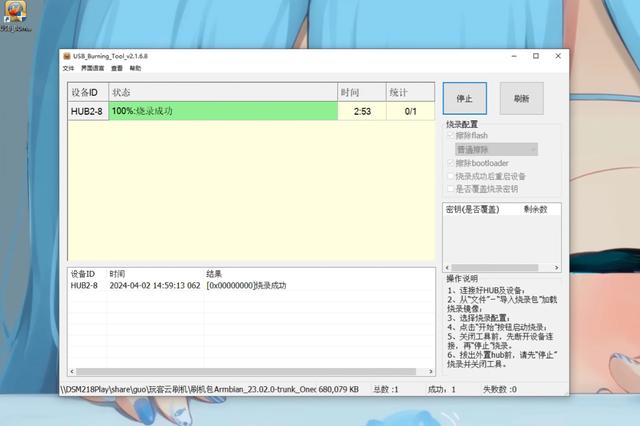
将主机重新装好,插入电源线和网线后,打开电源

3. 刷入CasaOS
刷完底包后,进入到路由器中,查看onecloud玩客云IP,这里我的玩客云IP是192. 168.50.131
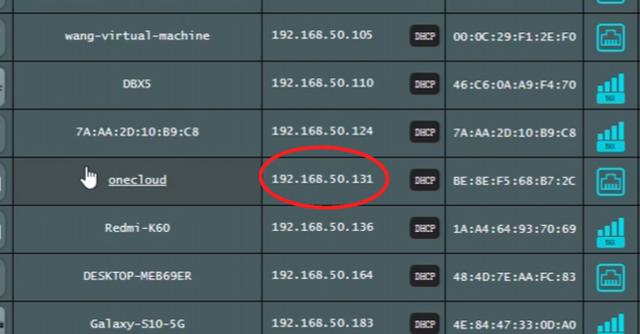
然后接下来需要使用ssh进行远程,这里我使用的是xshell7来进行ssh远程
首先在Xshell7中新建一个会话,名称自定义填写,主机填写玩客云IP
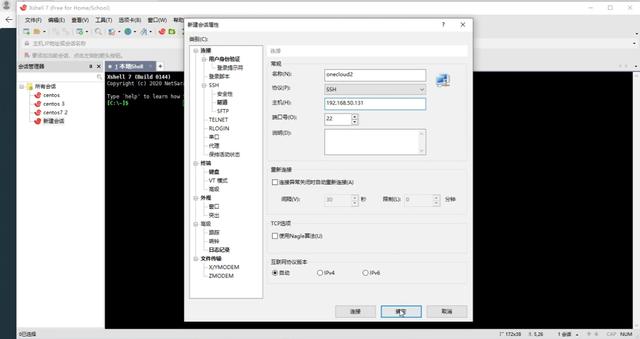
输入用户名:root,密码1234(默认)
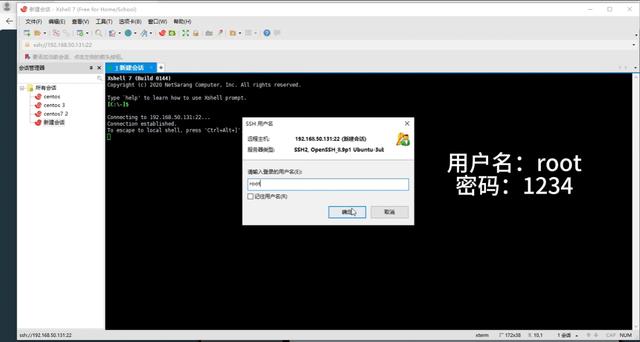
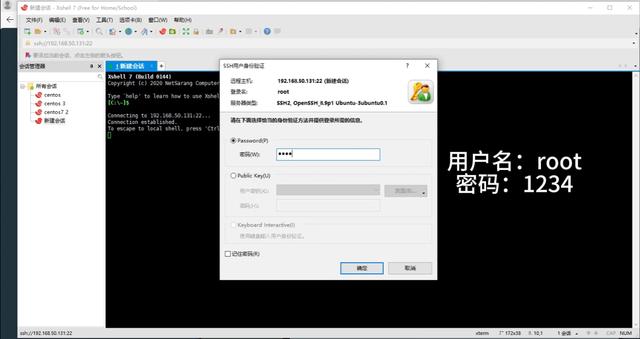
然后需要我们创建一个新密码
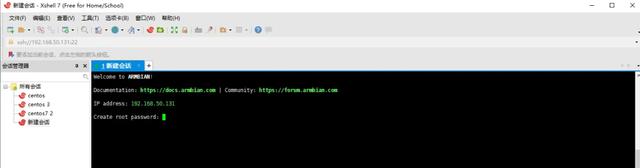
然后接下来可以创建一个普通的用户账号,我们只需要root账号就可以,所以直接按 Ctrl+C 忽略即可。
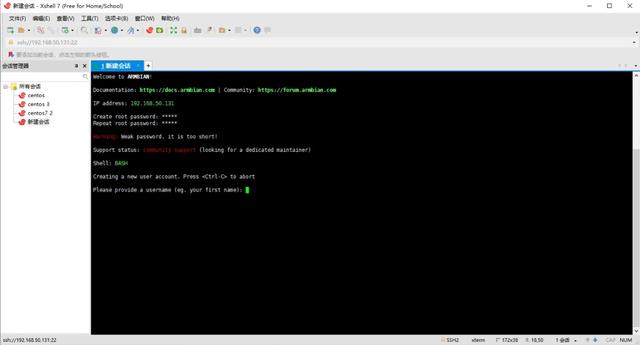
接下来我们需要检查下时区和时间:
date -R
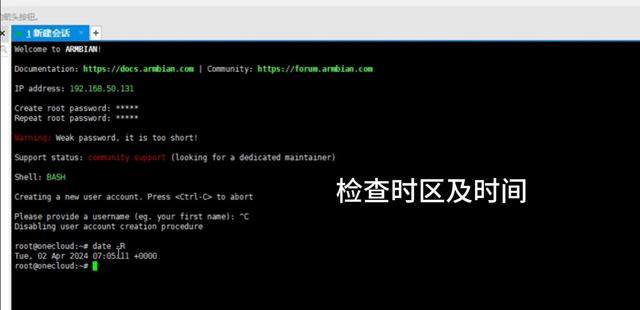
如果时区及时间不对,执行下面的操作
cp /usr/share/zoneinfo/Asia/Shanghai /etc/localtime
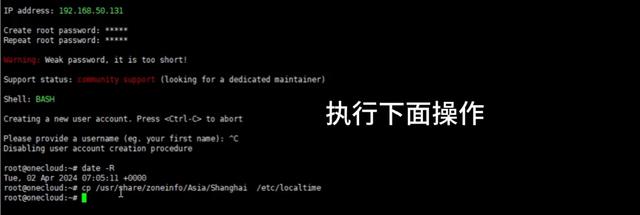
再次检查时间进行确认
date -R
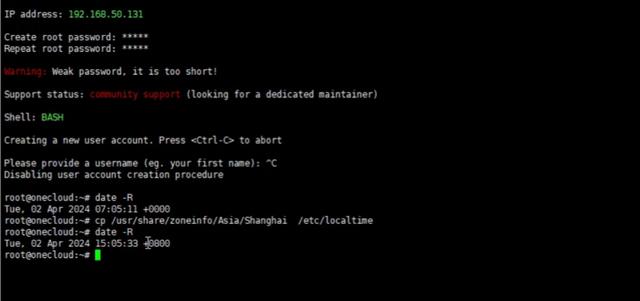
然后就是安装CasaOS系统了,只需一条代码:
wget -qO - https://get.casaos.io | bash
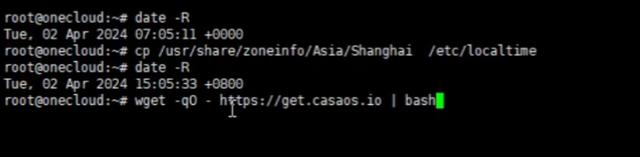
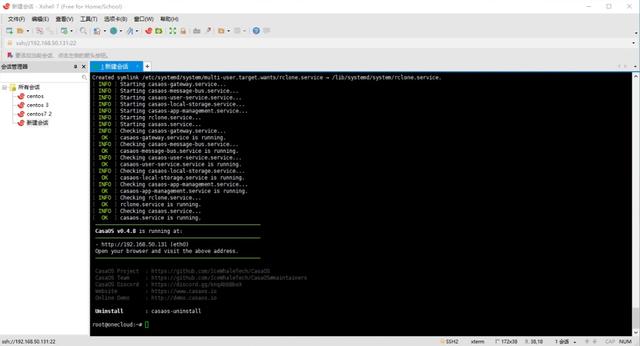
4. 登录CasaOS界面
安装完毕后打开浏览器输入玩客云IP,即可登录CasaOS web界面,点击开始:
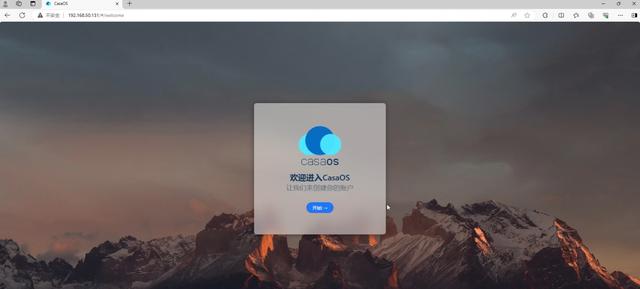
注册一个新账号,点击创建后进入到CasaOS主界面
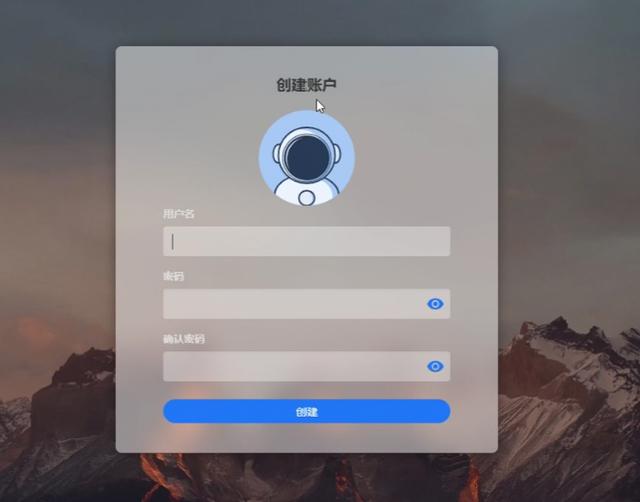
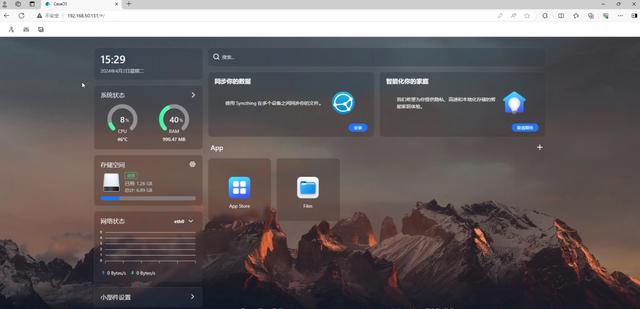
进入到应用中心,可以看到有很多的App ,点击安装就可以一键安装了